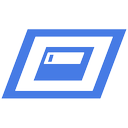قم بتمكين أو تعطيل تشغيل نقطة اتصال الهاتف المحمول عن بُعد في نظام التشغيل Windows 10
عند إيقاف تشغيل ميزة نقطة الوصول المدمجة في نظام التشغيل Windows 10 ، يمكنك السماح بتشغيل الهاتف المحمول نقطة الاتصال عن بُعد حتى يتمكن جهاز آخر من تشغيله عن بُعد على جهازك عند الاتصال به هو - هي.
الإعلانات
يمكنك تحويل جهاز الكمبيوتر الذي يعمل بنظام Windows 10 إلى ملف شبكة لاسكلية من الهاتف من خلال مشاركة اتصال الإنترنت الخاص بك مع الأجهزة الأخرى عبر Wi-Fi. يتيح لك نظام التشغيل مشاركة اتصال Wi-Fi أو Ethernet أو بيانات شبكة الجوّال. ملاحظة: إذا كان جهاز الكمبيوتر الخاص بك يحتوي على اتصال بيانات خلوي وقمت بمشاركته ، فسيستخدم البيانات من خطة البيانات الخاصة بك.
إذا قمت بتمكين نقطة اتصال الهاتف المحمول في نظام التشغيل Windows 10 ، فحينئذٍ اسم الشبكة (SSID) لنقطة اتصال الهاتف المحمول الخاصة بك لا يمكن إخفاؤه في قائمة الشبكات المتاحة ، لذا سيكون مرئيًا لجميع الأجهزة في النطاق المحيط أنت.
إذا قمت بتمكين خيار "Turn On Mobile Hotspot عن بعد" في نظام التشغيل Windows 10 لاتصالات Bluetooth ، فسيتم تمكين نقطة الاتصال تلقائيًا عندما يبحث عنها الجهاز المقترن في نطاق. يمكن للجهاز المضيف توفير استهلاكه للطاقة عن طريق تعطيل نقطة الاتصال في حالة الخمول ، ولكن الأمر سيستغرق وقتًا أطول للاتصال بعميل نقطة فعالة.
سيوضح لك هذا المنشور كيفية تمكين أو تعطيل جهاز آخر لتشغيل نقطة اتصال Windows 10 عن بُعد.
قم بتشغيل Mobile Hotspot عن بُعد في نظام التشغيل Windows 10
- افتح ال تطبيق الإعدادات.
- افتح الآن صفحة Network & internet> Mobile hotspot.

- بينما لديك ملف مشاركة اتصال الإنترنت الخاص بي مع الأجهزة الأخرى تم إيقاف تشغيل الخيار أو تمكينه أو تعطيله تشغيل عن بعد لما تريد على اليمين.

- يمكنك الآن إغلاق تطبيق الإعدادات.
منتهي!
بدلاً من ذلك ، يمكنك تمكين أو تعطيل هذه الميزة في السجل.
قم بتمكين أو تعطيل تشغيل نقطة اتصال الهاتف المحمول عن بُعد في التسجيل
- افتح تطبيق محرر التسجيل.
- انتقل إلى المفتاح التالي:
HKEY_LOCAL_MACHINE \ SOFTWARE \ Microsoft \ WcmSvc \ Tethering. - على اليمين ، قم بتعديل قيمة DWORD جديدة 32 بت
RemoteStartupDisabled.
- لتمكين الميزة ، اضبط بيانات القيمة الخاصة بها على 0.
- إلى إبطال ال قم بتشغيل Mobile Hotspot عن بُعد الخيار ، اضبط بيانات القيمة الخاصة به على 1.
- يمكنك الآن إغلاق تطبيق محرر التسجيل.
منتهي!
ملاحظة: حتى لو كنت كذلك يعمل بنظام Windows 64 بت لا يزال يتعين عليك إنشاء قيمة DWORD 32 بت.
أخيرًا ، يمكنك توفير وقتك باستخدام ملفات التسجيل الجاهزة للاستخدام التالية.
تنزيل ملفات التسجيل
يحتوي أرشيف ZIP على ملفات * .reg التالية.
- تعطيل عن بعد ، قم بتشغيل hotspot.reg للأجهزة المحمولة - لتعطيل ميزة التمكين عن بُعد
- تمكين عن بعد تشغيل hotspot.reg المحمول - يتيح الخيار
هذا كل شيء.